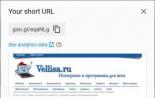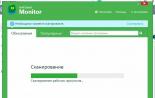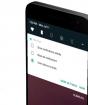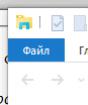Почему компьютер сам внезапно выключается во время игры. Почему компьютер выключается сам Компьютер перегревается и выключается во время игры
Добрый день, друзья. Очень много людей на нашей планете являются геймерами. Одни в большей степени, другие в меньшей. В игре очень важно, чтобы при проходе сложных препятствий и уровней, компьютер отлично работал. Но, бывают ситуации, когда ПК выключается в разгар игры. Почему выключается компьютер во время игры? Начнём анализ.
Представим такую ситуацию: — игра идёт полным ходом, в запасе не осталось жизней, страсти накаляются, и вдруг, компьютер зависает и появляется черный или синий экран монитора. ПК перезагружается. Очень неприятно, особенно тогда, когда до победы остались считанные минуты. Придётся начинать игру с начала. Хотя, лучше вначале разобраться в причинах проблемы и устранить зависание компьютера. Только после этого можно продолжать игру.
Выключается компьютер во время игры: что делать?
Сильная запылённость
Самой распространённой проблемой подобного отключения ПК является банальный перегрев плат и жесткого диска. Почему перегрев возникает? Во время игры движение диска HHD многократно увеличивается, он сильно нагревается. В это время его температура может подняться за 80 0 C, то есть, станет критической. Нагревается также видеокарта и процессор. При этом, срабатывает защитный механизм ЦПУ и компьютер отключается.
Что необходимо сделать? Первым делом, нужно узнать температуру винчестера, видеокарты и процессора с помощью (или подобной). Далее, если температура критическая, диск нужно охладить. На скриншоте температура видеокарты 92°С, это очень много! В этом случае, видеокарту нужно срочно охлаждать.

Для этого, снимаем крышку системного блока, проверяем жесткий диск и кулер на наличие пыли. Пыль очень хорошо сохраняет тепло поэтому её нужно убрать.
Для этого, выносим системный блок на свежий воздух (балкон) и тщательно продуваем компьютер из компрессора Можно просто взять старый пылесос, поставить шланг в отверстие для выдува, и продуть весь системный блок. Если старого пылесоса нет, покупаем сжатый воздух в компьютерном магазине и продуваем им.

Затем, сметаем пыль щёткой жесткой щетиной. Если вы сделали всё правильно, компьютер будет гораздо меньше нагреваться.
Ноутбук разбирать не стоит, в этом случае, если Speccy показала критическую температуру жесткого диска (видеокарты), компьютер нужно отнести специалисту, чтобы он сам проверил причину нагревания, и устранил её.
Также, не стоит ставить ноутбук на кровать, особенно на подушки. На пастели он будет впитывать пыль и сильно нагреваться, так как пастель отлично сохраняет тепло. Работайте с ноутбуком на столе. Я же могу посоветовать приобрести специальную подставку для ноутбуков с вентиляторами, которая будет прекрасно охлаждать ноутбук, и он перестанет нагреваться.

Синий экран смерти
Если во время игры возник или , нужно срочно решать проблему. Я уже о них писал поэтому советую перейти по ссылкам и прочитать статьи. Кроме этого, подобный эффект может возникнуть из-за конфликта драйверов. Поэтому, советую их обновить, например, бесплатной . Вам самим удалять старые драйвера не нужно, программа найдет устаревшие драйвера и заменит их на актуальные.
Задействовать все ядра процессора
Возможно, у вас не хватает мощности процессора и компьютер просто не тянет игру? Также, вы проверяли, сколько у вас задействовано ядер процессора? После переустановки Windows система автоматически подключает только один. Нам же нужно, чтобы они все работали.
Для того, чтобы узнать, сколько ядер у нас подключено, включаем утилиту «Выполнить», нажав Win + R. В строку вводим msconfig , жмём Ок.

В новом окошке нажимаем «Дополнительные параметры».

Итак, в новом окне, я вижу, что задействован один процессор, в то время, когда у меня их два. Ставим галочку над числом процессоров, и выставляем их количество.

Обращаем внимание на «Максимум памяти». Галочка должна стоять, при этом, на один процессор должно приходиться не менее 1024 Гб. У меня их два, поэтому система автоматически поставила 2048 Гб. Если у вас 4 процессора, а память 2 Гб, в этом окне нужно поставить 2 Гб, чтобы избежать конфликта процессоров и оперативной памяти. Мы устранили ещё одну проблему.
Перегревается процессор
Если вы через Speccy заметили, что у вас процессор перегревается, нужно устранить причину перегрева. На скриншоте температура процессора 101°С. Это Критическая температура!

Вот основные причины:
- Между процессором и кулером высохла термопаста;
- Процессор начал работать некорректно (поломался) и его нужно поменять;
- Перестал работать вентилятор над процессором.
Если термопаста стала высыхать, нужно аккуратно снять кулер, очистить поверхность процессора от старого слоя пасты, нанести новый слой термопасты. На поверхность процессора посередине наносим буквально 1 – 2 капли пасты, и равномерно распределяем её пластиковой линейкой (шпателем, можно пластиковой картой) по поверхности.

Слой пасты не должен превышать 1 мм. Затем, ставим вентилятор на место, предварительно аккуратно смазав его маслом (отклеиваем наклейку и через шприц капаем капельку масла). Но, в этом процессе есть нюансы, поэтому, если вы имеете смутное представление, как менять термопасту, доверьте это дело профессионалу. Иначе, можно повредить и ЦП с кулером, и системную плату.
Блок питания
Каждый элемент компьютера берёт часть электроэнергии от БП. Больше других узлов компьютера берёт видеокарта, особенно, когда хозяин любитель сложных энергоёмких игр. В один из подобных случаев, БП может просто отказать, и ПК будет автоматически выключен.

Здесь, лучше всего заменить БП более мощным, или подобрать видеокарту, соответствующую Блоку Питания.
Если вы решили поменять БП, внимательно посмотрите его характеристику. Для простых программ вполне подойдёт блок мощностью 350W. Для графических игр нужен БП от 500W.
Вредительские ПО
Вирусы не особо часто занимаются отключением компьютера во время работы. Но, может быть и такое. Поэтому, на вашем компьютере должен стоять приличный антивирус с файрволлом, (лучше 2 в одном). Например, ESET INTERNET SECURITY или подобные. Когда в названии антивируса есть слово SECURITY, значит, он является ещё и файрволлом.
Если у вас антивируса нет, заходим на сайт DrWeb Culer , соглашаемся предоставлять статистику и скачиваем антивирус. Затем, запускаем антивирус (желательно в безопасном режиме) и проверяем наличие вирусов.

Найдя же вредителей, помещаем в карантин или удаляем. Как я уже рассказывал, но, советую перечитать статью.
Если же у вас во время запуска игры выключается компьютер, то, необходимо провести анализ. ПК выключается во время определённой игры, или в ходе любой? В 1 – м случае, можно просто отказаться от данной игры. Но, если она вам нужна, проверяем её системные требования и, в случае необходимости меняем БП или видеокарту.
Если же отключение производится во время запуска любой игры, перечитываем статью и применяем один из методов.
Также, устранить проблему можно, просмотрев журнал событий и поняв причину сбоя. Но, делать это должен профессионал.
Вывод: — Зависает и выключается компьютер во время игры по многим причинам. Большинство из них я перечислил. Но, если они не помогают, вполне возможно, дело в самой игре. В этом случае, просмотрите в интернете как можно больше о ней информации на игровых форумах. Успехов!
Довольно частым явлением стало то, что компьютер выключается во время игр. Каковы могут быть причины подобного поведения? Что стоит делать в данной ситуации? Все ли так плохо, как может показаться на первый взгляд? Обо всем этом мы сейчас и узнаем. Кроме того, стоит изучить и несколько полезных советов, которые помогут избежать сложившейся ситуации.
Перегрев
Итак, вы столкнулись с тем, что у вас компьютер выключается во время игр. Тут, как уже было сказано, существует очень много разнообразных причин. Правда, начнем мы с наиболее очевидной и распространенной. В частности, на ноутбуках. Это ничто иное, как самый обычный перегрев вашего "железа".
Так что, если вы задались вопросом: "Выключается компьютер во время игры. Что делать?", то стоит побеспокоиться об обеспечении хорошей "вентиляции" для вашей машины. В случае со стационарными компьютерами можно просто открыть боковую панель системного блока или поставить хороший кулер. Для ноутбуков, как правило, продаются специальные подставки с охлаждением. После того как вы сможете своевременно "остужать" нагревшиеся детали, проблема пройдет сама собой. Правда, не все всегда так хорошо и гладко. Давайте изучим с вами, почему еще компьютер выключается во время игр.
Драйвер
А вот и еще одна очень распространенная, но не такая уж и опасная проблема, с которой сталкивается большинство пользователей. Дело все в том, что компьютер выключается во время игр из-за отсутствия обновленных драйверов в системе.
Вообще, данное "сборище библиотек и программ" - это то, что необходимо "операционке", дабы видеть ваше оборудование и нормально с ним работать. В случаях, когда оно отсутствует или стоит, но очень "древней" версии, нельзя надеяться на успешную работу компьютера. В большинстве своем, он начнет вызывать "вылеты" из игрушки, а также выключение "машины". Не самый лучший исход. Особенно если вы пользуетесь новым компьютером. Так что, придется исправлять положение.

Для этого вы должны будете установить драйвера на все подключенное оборудование, а также обновить их там, где они уже имеются. После этого вы заметите явные успехи в решении проблемы. Но что делать, если все равно компьютер выключается во время игр? Давайте разбираться, в чем же еще могут быть причины подобного поведения. Хоть их и много, но ведь со всем можно справиться, верно?
Системные сбои
Еще одна очень интересная ситуация - это возникновение системных сбоев в компьютере. Именно поэтому он может начать выключаться. Правда, тут судить о наличии оных довольно трудно. Особенно если проблемы возникают только при запуске игрушек. Таким образом, если у вас выключается компьютер во время игры, то можно попробовать устранить сбои и неполадки в операционной системе. Может быть, это поможет исправить положение.
Как правило, для данной затеи очень часто используют откат системы. Он осуществляется при помощи системных возможностей прямо из операционной системы. Кроме всего прочего, вы также имеете право установить себе какое-нибудь приложение, исправляющее системные сбои и воспользоваться им. Тогда откат не понадобится.
Обычно все дело сводится к банальному сканированию и автоматическим исправлениям. Как только работа операционной системы будет налажена, можно испытать свою удачу и попробовать немного поиграть.
Компьютер выключается во время игр? Тогда давайте узнаем с вами еще несколько вариантов развития событий. Ведь данная проблема очень распространена среди современных геймеров и любителей компьютерных игрушек. Так что, давайте исправлять сложившуюся ситуацию.

Конфликт приложений
Что делать, если во время игры выключается компьютер? Что ж, раз уж мы рассмотрели с вами довольно банальные и очевидные причины подобного поведения, стоит перейти к чему-то более трудному и иногда даже опасному. Правда, пока что мы остановимся с вами на тяжелых, но безопасных для вас и ваших данных случаях.
Если у вас выключается компьютер во время игры, то стоит хорошенько подумать, что еще у вас запущено в это время. Вполне возможно, что приложения попросту "вытесняют" друг друга и конфликтуют. А это, в свою очередь, вызывает разнообразные проблемы, в том числе и полное отключение нашей "машины".
Честно говоря, предугадать, какие конкретно приложения конфликтуют довольно трудно. Так что, можно просто позакрывать перед запуском игры все, что вам не нужно для функционирования операционной системы. Графические редакторы, программы для общения, менеджеры загрузки и так далее - все это стоит отключить. Только потом повторите попытку игры. Получилось? Тогда отлично. Можно считать, что мы разобрались с вопросом: "Выключается компьютер во время игры. Что делать?". Все без толку? Тогда стоит думать дальше, в чем же может быть причина такого поведения.
Пиратка
Следующая наша причина может повстречаться практически всем и каждому. Дело все в том, что современные пользователи, как правило, предпочитают пользоваться пиратскими копиями программ и приложений. Данное поведение приводит к разнообразным сбоям и неполадкам. Именно поэтому у вас компьютер выключается во время игр.

Правда, точно утверждать, что это так - довольно смелое и необоснованное решение. Если вы пользуетесь только лицензионными копиями игр, то придется искать проблему в другом месте. В противном случае достаточно будет просто переустановить нелегальный контент и сменить его на лицензию. Тогда проблема уйдет.
Честно говоря, сейчас мало кто согласен покупать разнообразные игрушки для компьютера. Так что, если вы не хотите этого делать, то можно переустановить уже существующую версию приложения или скачать новую. После этого посмотрите, выключается компьютер во время игры или нет. Если проблема ушла, то можно даже не волноваться о других вариантах развития событий. А вот в случаях, когда старания не принесли результатов, разумеется, придется смотреть дальше что к чему.
Жесткий диск
Следующий наш пункт очень актуален для ноутбуков. Ведь именно с ними довольно часто мучаются пользователи, задаваясь вопросом: "Выключается компьютер во время игры. Температура нормальная, сбоев не было. В чем дело и как быть?". Вполне вероятно, что истоки проблемы кроются в железе вашего компьютера. А именно в жестком диске.
Редкой, но не самой приятной причиной выключения компьютера во время игр может стать именно данная "железка". Неисправность оборудования, его повреждение, неправильная эксплуатация - все это может сыграть с пользователем злую шутку. Хорошо, если все это происходит на стационарном компьютере. Здесь проблемы, как правило, устраняются очень и очень быстро. А вот на ноутбуках все гораздо печальнее.

Отнесите свою "машину" в ремонт и объясните сложившуюся ситуацию. Можно без угрызений совести думать на жесткий диск, если перед выключением операционной системы, вам было выдано сообщение из серии "сохраните важные данные с жесткого диска" или что-то в этом роде. В данном положении именно наша сегодняшняя "железка" служит причиной того, что компьютер выключается во время игр.
Заменять деталь самостоятельно не рекомендуется. Особенно на ноутбуках. Если в случаях со стационарным компьютером еще можно сделать исключение, то с портативным вариантом лучше не шутить. Мастер выполнит подбор и замену жесткого диска на ноутбуке качественнее и надежнее. Но и это еще не все. Мы можем привести еще ряд причин, по которым происходит подобное событие.
Вирусы
Если у вас выключается компьютер во время игры "Варфейс" или любой другой, а все предыдущие варианты не подошли, то можно подумать на заражение операционной системы каким-нибудь опасным вирусом. Дело все в том, что именно компьютерная зараза зачастую становится корнем всех проблем.
В этом случае придется осуществить проверку компьютера, а затем организовать его лечение. Воспользуйтесь антивирусом, включите глубокое сканирование, а затем нажимайте на соответствующие кнопки в программе для осуществления тех или иных действий. Как правило, именно это и поможет вам вернуть все на свои места.

Заключение
Теперь мы знаем, что делать, если во время игры выключается компьютер. Честно говоря, самодеятельностью лучше не заниматься, если данная операция повторяется постоянно и со всеми приложениями.
В данном случае будет лучше, если вы отнесете компьютер в специализированный сервисный центр, где вам помогут разобраться, что к чему. Там за небольшую плату вам починят вашу "машину" и устранят все неполадки в операционной системе.
Игры закачиваются неожиданно. Иногда настолько, что вы застываете в ступоре: «как, ну кааак это могло случиться? Ведь я сильнее, ловчее, умнее противника!» Увы, не стоит надеяться на победу, если против вас играет ваш собственный «железный друг». Как именно? Выключается в самый ответственный момент!
От коварства соперников и вывертов игровых сюжетов не застрахован никто, но подлянки со стороны компьютера вполне предсказуемы и устранимы. Итак, во время игр, и что с этим делать.
Блин, но почему?
С какой такой стати ваш электронный помощник вдруг повел себя ТАК? А вот с какой:
- (реже чипсет). Во время интенсивной игровой нагрузки процессор вырабатывает больше тепла, чем обычно. И если система охлаждения не соответствует уровню его теплоотдачи, ждите проблем – самопроизвольного отключения. Ниже я опишу, как работает этот механизм.
- Он «недоедает». Недостаточное или нестабильное питание – вторая причина резкого самопроизвольного отключения ПК во время игр. Виновником чаще всего назначают блок питания, но иногда причина вовсе не в нем. Об этом тоже поговорим дальше.
- Перестал работать драйвер, в игре возникла неустранимая ошибка или операционная система вдруг «решила», что игра ей не подходит. А может, вашу Windows подточил вирус. В эту группу причин мы включим все виды неполадок, которые возникают в программной среде.
А теперь по порядку.
Задали жару!
Когда температура центрального процессора превышает максимально допустимую, . Так функционирует его термозащита.
За температурой процессора (и других горячих узлов) наблюдает система аппаратного мониторинга, представленная термодатчиками (термодиодами и термотранзисторами) и контроллером. Задача первых – измерять показатели в реальном времени и передавать их контроллеру, который управляет работой вентиляторов системы охлаждения и принимает решение об отключении питания в случае перегрева.
Для мониторинга температуры процессора используется 2 типа датчиков: внутренние – встроенные в корпус самого ЦП, и внешние – расположенные на материнской плате рядом с сокетом (процессорным разъемом). Поэтому в программах, которые отслеживают состояние компонентов компьютера, вы можете видеть несколько значений температуры одного и того же узла. Так и должно быть.
Как контроллер понимает, что пора «выдергивать вилку»? Все просто: он мониторит сигналы, которые поступают на определенные контакты. У процессора есть 2 критических порога температур: при достижении первого – более низкого, начинается дросселирование (пропуск) тактов или троттлинг, что дает кристаллу немного остыть. Если достигнут второй критический порог, происходит отключение системы.
На приведенном ниже фрагменте принципиальной схемы можно видеть сигналы, которые формирует процессор при достижении первого и второго критических уровней нагрева.

За запуск троттлинга отвечает сигнал PROCHOT, за немедленное выключение – THERMTRIP (возможно, вам когда-то приходилось слышать фразу «отключился по термтрипу», это как раз про наш случай).
А теперь – о причинах, которые приводят к появлению данных сигналов. Итак, это:
- Недостаточно мощная система охлаждения. У ЦП и процессорного кулера есть общий параметр, который производители указывают в характеристиках того и другого, – TDP или рассеиваемая мощность, характеризующая потребность процессора и возможность кулера отводить определенное количество тепла. При выборе кулера смотрите, чтобы значение его TDP было больше или равно TDP процессора . Кстати, при разгоне ЦП его тепловая мощность увеличивается, но критические пороги температур остаются прежними.

- Загрязненная система охлаждения и вентиляционные отверстия в корпусе ПК. Думаю, это видел каждый, и здесь всё ясно без пояснений.
- Неправильно установленная система охлаждения: подошва радиатора неплотно прилегает к поверхности ЦП, термоинтерфейс (термопаста) между радиатором и крышкой процессора засохла или вытекла. Нанесен слишком толстый или слишком тонкий слой термопасты.

- Неисправная система охлаждения: негладкая подошва радиатора, раздавленные или оторванные термотрубки, заклинивший вентилятор и т. д.
- Неисправная система аппаратного мониторинга (термодатчики, контроллер, преобразователи сигналов, обвязка).
Как определить и устранить перегрев
Определить, что во время игры компьютер перегревается, чаще всего несложно. Громкое завывание кулера, выдув горячего воздуха, «валенок» из пыли в радиаторе, прямо или косвенно указывают на проблему с теплоотводом.
 Температура процессора в HWiNFO
Температура процессора в HWiNFO Однако при неисправности компонентов системы мониторинга и термозащиты диагностика перегрева может вызывать затруднения.
Способ устранения перегрева зависит от причины. Для начала проведите генеральную уборку и ревизию системного блока – вычистите пыль, проверьте правильность установки кулера, в случае сомнений демонтируйте его и установите заново, сменив термопасту. Понаблюдайте за работой вентилятора – свободно ли он вращается, вовремя ли увеличиает скорость при росте темературы процессора. Если ваша система поддерживет смену режимов работы вентилятора ЦП, убедитесь, что он настроен на максимальную нагрузку (игровой режим).
Если проблема возникла после разгона или у вас есть подозрение, что кулер недостаточно производительный, подумайте о его замене.
В редких случаях самопроизвольные выключения компьютера во время игры возникают из-за избыточного нагрева чипсета. Как правило, такое случается на системах со старыми материнскими платами, которые оборудованы серверным мостом. Особенно если мост конструктивно неудачно расположен – перекрывается устройствами, мешающими отводу от него тепла.
Голод – не тетка
У людей, сидящих на голодной диете, редко находятся силы на игры и развлечения. У компьютера со слабым блоком питания им тоже взяться неоткуда. Когда ЦП и мощная видеокарта с утроенной силой тянут из блока питания энергию, а тот не в состоянии обеспечить их потребности, он попросту выключается – уходит в защиту. Иначе ситуация грозит ему выходом из строя.
Блок питания для игрового компьютера должен быть:
- Производительным. Его номинальная мощность просто обязана превышать минимум на 20-30%. Почему? Да потому, что паспортное значение мощности далеко не всегда соответствует реальному. Точнее, чаще не соответствует.
- Качественным. А качество, увы, не может стоить дешево. Не всегда есть смысл покупать топовую модель по заоблачной цене (хотя, если остальные комплектующие тоже топовые, то смысл есть). Достойные внимания блоки питания можно найти в ценовой категории на 10-20% выше средней.
- С полным набором необходимых кабелей, имеющих прочные разъемы с надежными креплениями.
Кстати, один из значимых показателей качества источника энергии – это присвоенный ему сертификат 80 Plus. Он показывает, что КПД (энергоэффективность) блока питания никак не меньше определенного значения при нагрузке в 20%, 50% и 100%.

Сертификат 80 Plus имеет 5 уровней эффективности: bonze, silver, gold, platinum и titanium. Блок питания с минимальным – бронзовым сертификатом имеет КПД не ниже 82-85% относительно паспортной мощности; с максимальным – титановым – 91-95%.Чем выше энергоэффективность БП, тем больше энергии идет на питание оборудования компьютера и меньше тратится впустую. Такие питатели слабее нагреваются, тише работают и дольше служат.
Что указывает на то, что в отключении компьютера во время игр виноват блок питания
- Отключение происходит резко и одномоментно, как правило, во время интенсивной нагрузки при отсутствии признаков перегрева.
- По информации из утилит аппаратного мониторинга (например, OCCT ) или данным инструментальных замеров с помощью мультиметра, (от этого источника получают энергию самые мощные потребители – процессор и видеочип), снижается больше, чем на 5%.
 Мониторинг напряжений в программе OCCT
Мониторинг напряжений в программе OCCT - Выключение ПК происходит при задевании подключенных к устройствам кабелей питания внутри системного блока (плохие разъемы).
- Выключение происходит при задевании или сгибании шнура, идущего от блока питания к розетке.
Информация о напряжениях питания, полученная с помощью программ, не всегда передает точные данные. В случае сомнения их следует перепроверять вольтметром.
Другие виновники проблем по части питания
Как сказано в начале статьи, виновником «голодомора» может быть и не БП, ведь его продолжение – преобразователи питания, которые адаптируют и доставляют энергию конечным потребителям (в частности, процессору), расположены на материнской плате.

Преобразовали питания – это многокомпонентные структуры. Неполадки в отдельных их составляющих сказываются на качестве электроснабжения и, как следствие, на работе узлов-потребителей. Неисправность в системе регуляции напряжения питания ЦП (последняя показана на фото выше) проявляется «мертвыми» зависаниями компьютера (до ручной перезагрузки), синими экранами смерти и неожиданными отключениями.
Тянуть энергию, обделяя ею важнейшие узлы компа, также могут любые неисправные устройства в его составе. В самых тяжелых случаях – при коротком замыкании в силовых цепях, комп выключается и больше не включается. В более легких, например, при неисправных конденсаторах, работа может продолжаться, но стабильной она не будет. Пользователя ждут всё те же перезагрузки, зависания, синие экраны и самопроизвольные выключения.
Шоу-программа
Да, шоу с отключением ПК во время игры могут устраивать Windows и ее компоненты, а также другое программное обеспечение. В частности:
- Сама игра, если в ней возникла ошибка либо она плохо адаптирована к вашему железу. Или в случае конфликта с другим ПО.
- Драйвера, особенно видео, поскольку во время игрового процесса включаются технологии, которые не задействованы при обычной работе.
- Вредоносные программы, особенно трояны майнеры криптовалют. Их содействие отключкам компьютера бывает непосредственным и косвенным. Во втором случае выключение происходит из-за чрезмерной загрузки проца и видеокарты, приводящей к перегреву.
- Прочие программные факторы, вызвавшие аварийное завершение работы Windows.

Главное отличие программных выключений от аппаратных, связанных с питанием и перегревом, – неодномоментность. Если неполадка возникла в среде ПО, система либо вылетает с синим экраном, либо завершает работу стандартным способом, либо пытается перезагрузиться.
Впрочем, с синими экранами не все однозначно. Чаще всего их причиной становится сбой какого-либо драйвера, но иногда виновником бывает железо: , жесткий диск и другие устройства. .
Что делать, если компьютер выключается из-за неполадок программного характера? Попытаться по поведению системы вычислить виновника. Если предположительно это игра – переустановить или перейти на другую версию. Если драйвер – переустановить, обновить или откатить на более ранний. При подозрении на вирус – просканировать диски антивирусом. Если раньше все было хорошо – восстановить Виндовс на созданную в то время контрольную точку. И, конечно, любой тяжелый случай лечится обычной переустановкой винды. Если источник ошибки долго не удается найти и устранить, это бывает самым рациональным решением.
Если на вас внезапно обрушилось несчастье, что компьютер выключается во время игры сам, не горюйте, давайте вместе разберемся, почему такое случилось и что делать дальше.
На что же тогда в первую очередь смотреть, если компьютер сам выключается во время игры. На материнской плате установлены температурные датчики, контролирующие процессор и видеокарту.
Если они зафиксируют температуру, превышающую допустимые нормы, то дадут сигнал на специальную микропрограмму, которая его обязательно выключит, в крайнем случае, переведет в режим гибернации.
Повышаться температура может по разным причинам: загрязнение, выход из строя микросхем, резисторов, конденсаторов и тому подобное.
С первым недостатком «загрязнение» можно легко управиться самому. Снимаем заднюю крышку компьютера, находим вентилятор и с помощью подручных средств (пылесос, фен, воздушные баллончики, «скальпель» и т.п.) тщательно вычищаем всю пыль, до которой можно дотянуться. По поводу остальных причин будет описано ниже.
За все процессы, происходящие в компьютере, в большой степени отвечают драйверы, чипсет и реестр.
Устранение ошибок через журнал событий компьютера
Мне очень часто попадаются компьютеры, где нарушена работа одного ядра процессора.
Однопроцессорных сегодня почти нет, поэтому такая же причина может быть и у вас.
Тут возникает вопрос: что делать, чтобы это узнать. Имейте в виду, что все описанное ниже, касается операционных систем виндовс 7.
Забыл напомнить, перед этим запустите игру и пусть компьютер сам выключиться, так же хорошо будет, если запомните время выключения.
После нажатия на просмотр событий откроется еще одно окно. С левой стороны вы увидите «журнал виндовс», а напротив маленький черный треугольник, вот на него и нужно будет нажать для расширения меню.
Теперь перед вами появиться опция система, нажимаем на нее и должны увидеть окно, разделенное на две части.
Вверху предоставлена в часовом режиме информация об изменениях, которые происходили в вашей системе. Внизу описывается, почему это случилось.
Теперь производя прокрутку в верхнем окне, вы обязательно около «сведения», увидите красный кружочек. Сравните со компьютера и если все сходиться — жмите.
В низу вам будет предоставлена информация, почему компьютер выключается во время игры.
Перепишите ее на текстовый документ (скопировать не удастся) и если сами, что к чему не разберетесь, попробуйте найти ответ, используя поисковики.
Если и это не поможет, спросите знакомых, друзей или обратитесь в сервисный цент. Можете даже предварительно позвонить, указав информацию из журнала событий.
Также посмотрите нет ли чего — это очень влияет на производительность в целом.
Так как ситуации бывают разные, а всех описать не смогу, буду заканчивать. Успехов.